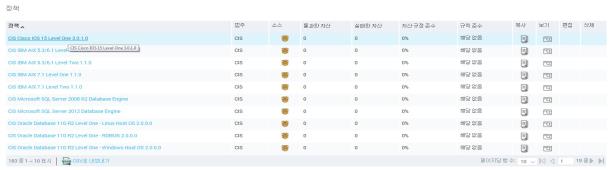
미국 정부 기관, 정부와 거래하는 공급업체 또는 구성 보안 정책이 엄격한 기업에서 일하는 경우, 스캔을 실행하여 자산이 USGCB(United States Government Configuration Baseline) 정책, CIS(Center for Internet Security) 기준 또는 FDCC(Federal Desktop Core Configuration)를 준수하는지 검증할 수 있습니다. 또는 자산이 이러한 표준을 바탕으로 지정된 정책을 준수하는지 테스트할 수도 있습니다.
정책 관리자 스캔을 실행한 후 다음의 질문에 대한 답을 제공하는 정보를 확인할 수 있습니다.
구성 평가 스캔 결과를 확인하면 사용자 환경의 정책 준수 상태를 신속하게 파악할 수 있습니다. 또한 개별 정책 및 규칙 테스트 결과를 확인해 자산이 규정에 부합할 수 있도록 특정한 문제 해결 조치가 필요한 부분을 파악할 수 있습니다.
注意: 사용자가 액세스할 수 있는 자산의 정책 테스트 결과만 확인할 수 있습니다. 이는 정책 관리자와 표준 정책에 적용됩니다.
이 섹션은 정책 관리자 결과에 대해 구체적으로 다룹니다. 정책 관리자는 라이센스에 기반한 기능이며 다음과 같은 정책 검사를 포함합니다.
정책 관리자 검사 결과는 정책 페이지 또는 정책 관리자 검사를 통해 스캔한 특정한 자산의 페이지에서 확인할 수 있습니다.
표준 정책은 모든 라이센스에서 지원되며 다음을 포함합니다.
표준 정책 검사 결과는 이러한 검사를 통해 스캔한 특정한 자산의 페이지에서 확인할 수 있습니다.
이 섹션은 표준 정책에 대해서는 다루지 않습니다.
정책 관리자 검사를 실행한 모든 정책의 간략한 개요를 확인하려면 웹 인터페이스의 페이지에서 정책 아이콘을 클릭해 정책 페이지로 갑니다. 이 페이지에는 액세스할 수 있는 모든 자산에 대해 테스트된 정책의 목록이 있습니다.
정책 테이블은 각각의 정책에 대해 규정 준수 검사를 통과 및 실패한 자산의 수를 나타냅니다. 여기에는 다음과 같은 열이 포함됩니다.
정책 페이지에서 전반적인 규정 준수 상태를 진단한 후 정책에 대한 보다 구체적인 정보를 확인하고자 할 수 있습니다. 예를 들어 특정한 정책은 규칙 준수가 100퍼센트 미만으로 나타나거나(해당 정책 준수 실패를 나타냄) 자산의 규정 준수 상태가 100퍼센트 미만으로 나타납니다. 사용자는 자산이 규정 준수에 실패한 이유 또는 준수 결과가 실패로 나타난 특정한 규칙의 세트를 확인하고자 할 수 있습니다.
ヒント: 자산 페이지에서 특정한 자산에 대한 정책 관리자 검사 결과를 확인할 수도 있습니다. 자산 세부 정보 확인을 참조하십시오.
정책 페이지에서는 정책 테이블에서 해당 정책 이름을 클릭해 정책에 대한 세부 정보를 확인할 수 있습니다.
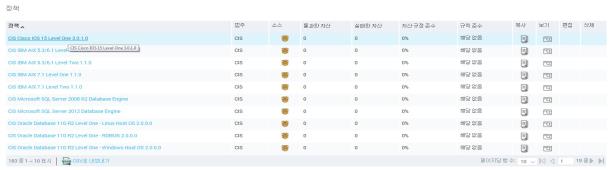
정책 이름을 클릭해 관련 정보 확인
보안 콘솔이 정책 페이지를 표시합니다.
이 페이지 상단의 원형 차트는 정책 검사를 통과한 자산과 실패한 자산의 비율을 나타냅니다. 두 개의 선 그래프는 정책 준수율이 가장 높은 자산과 가장 낮은 자산 5개를 각각 나타냅니다.
개요 표에는 정책을 확인하는 방법에 대한 일반적인 정보의 목록이 있습니다. 벤치마크 ID는 규칙의 세부적인 집합을 나타내며 이 중 일부는 정책에 포함됩니다. 이 표는 또한 정책에 대한 일반적인 자산 및 규칙 준수 통계를 나열합니다.
테스트된 자산 표에는 정책과 관련해 테스트된 각각의 자산, 각각의 테스트 결과, 각각의 자산에 대한 일반 정보의 목록이 있습니다. 자산 규정 준수 열은 각각의 자산이 정책을 구성하는 모든 규칙을 준수하는 비율을 나타냅니다. 준수율이 낮은 자산에는 다른 자산에 비해 더욱 많은 문제 해결 작업이 필요할 수 있습니다.
목록에 있는 자산의 링크를 클릭해 자산 세부 정보를 확인할 수 있습니다.
정책 규칙 준수 표에는 정책에 포함된 모든 규칙, 규정 준수 테스트를 통과한 자산과 테스트에 실패한 자산의 수가 나열되어 있습니다. 이 표는 또한 오버 라이드 열을 포함합니다. 오버 라이드에 대한 자세한 내용은 규칙 테스트 결과 오버 라이드를 참조하십시오.
모든 정책은 개별적인 구성 규칙으로 이루어집니다. 정책 관리자 검사를 수행할 때, 이 애플리케이션은 정책의 각 규칙에 대한 자산의 규정 준수 상태를 테스트합니다. 각각의 규칙 테스트 결과를 검토하면 자산이 정책을 준수하지 못하는 원인인 구성 문제를 파악할 수 있습니다.
모든 자산의 규칙 준수 테스트 결과를 검토하면 규칙과 부합하도록 문제 해결 작업이 필요한 자산을 신속하게 확인할 수 있습니다.
보안 콘솔이 정책 페이지를 표시합니다.
보안 콘솔이 정책 페이지를 표시합니다.
ヒント: 규칙 이름으로 마우스를 가져가 규칙에 대한 설명을 확인합니다.
보안 콘솔이 규칙 페이지를 표시합니다.
개요 표는 이름과 범주를 비롯해 규칙을 확인하기 위한 일반 정보 및 해당 규칙이 속한 정책의 이름과 벤치마크 ID를 표시합니다.
테스트된 자산 표에는 규칙 준수와 관련해 테스트된 각각의 자산 및 각각의 테스트 결과의 목록이 있습니다. 이 표에는 또한 각각의 규칙 테스트에 대한 가장 최근 스캔 날짜가 나열되어 있습니다. 이러한 정보는 해당 스캔 날짜 이후 자산에 일부 문제 해결 작업이 수행된 경우 실패 결과 오버 라이드 또는 재스캔이 필요한지 파악할 수 있어 유용합니다.
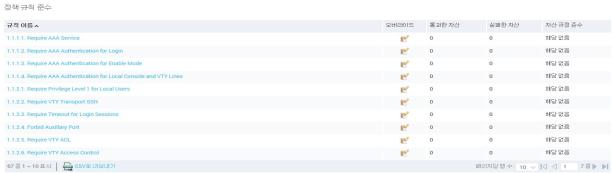
정책 페이지의 정책 규칙 준수 테이블
모든 규칙에는 CCE(Common Configuration Enumerator) 식별자가 있습니다. CCE는 구성 데이터의 식별 및 상관 관계 분석을 위한 표준으로서 이를 통해 해당 데이터를 여러 정보 소스 및 툴로 공유할 수 있습니다.
정책 규칙의 CCE 데이터를 분석하면 유용합니다. 이러한 정보를 바탕으로 규칙을 더욱 상세하게 이해하거나 자산의 테스트 결과가 실패로 나온 원인인 구성 문제를 해결할 수 있습니다. 또한 이러한 데이터를 참조용으로 유용하게 이용할 수 있습니다.
보안 콘솔이 정책 페이지를 표시합니다.
보안 콘솔이 정책 페이지를 표시합니다.
보안 콘솔이 자산 페이지를 표시합니다.
보안 콘솔이 규칙 페이지를 표시합니다.
注意: 이 애플리케이션은 모든 현재의 CCE 업데이트를 자동 컨텐츠 업데이트를 통해 적용합니다.
보안 콘솔이 규칙 페이지를 표시합니다.
보안 콘솔이 CCE 데이터 페이지를 표시합니다.
이 페이지는 다음의 정보를 제공합니다:
다음과 같은 이유로 특정한 자산에 대한 특정한 규칙의 테스트 결과를 오버 라이드 또는 변경하고자 할 수 있습니다.
결과를 오버 라이드할 때는 이유를 입력해야 합니다.
다른 사용자가 귀하의 오버 라이드를 오버 라이드할 수도 있습니다. 그리고 또 다른 사용자가 이를 다시 오버 라이드할 수도 있습니다. 따라서 특정한 규칙 테스트의 모든 오버 라이드를 추적해 보안 콘솔 웹 인터페이스에 있는 최초의 결과를 확인할 수 있습니다.
특정 규칙에 대한 가장 최근의 오버 라이드를 XCCDF 결과 XML 보고서 형식으로 식별할 수 있습니다. 오버 라이드는 읽을 수 있는 XCCDF CSV 보고서 형식으로는 식별되지 않습니다. CSV 형식은 가장 최근의 오버 라이드를 현재의 각각의 테스트 결과로 표시합니다. 보고서 형식 이용을 참조하십시오.
모든 오버 라이드 및 오버 라이드 이유는 정책 검사 결과와 함께 미국 정부가 인증 절차에서 검토하는 문서에 통합됩니다.
사용자가 수행할 수 있는 오버 라이드 작업은 사용자의 권한에 따라 결정됩니다. 어떤 권한을 가졌는지 모르는 경우 글로벌 관리자에게 문의하십시오. 이러한 권한은 정책 관리자 정책에 구체적으로 적용됩니다.
注意: 이러한 권한에는 예외 처리된 취약점과 관련된 작업에 대한 액세스도 포함됩니다. 사용자 및 인증 관리를 참조하십시오.
이러한 권한과 관련된 정책 오버 라이드 워크 플로우:
규칙 결과를 오버 라이드할 때 오버 라이드 범위에 대한 다음과 같은 옵션이 있습니다.
포괄적: 모든 사이트의 모든 자산에 대한 규칙을 오버 라이드할 수 있습니다. 이 범위는 자산이 조직에 적용할 수 없는 규칙을 포함하는 정책에 부합하지 않을 때 유용합니다. 예를 들어 FDCC 정책은 원격 데스크톱 액세스 해제에 대한 규칙을 포함합니다. 이러한 규칙은 조직의 IT 부서가 모든 워크스테이션을 원격 데스크톱 액세스를 통해 관리하는 경우에는 적용할 수 없습니다. 이 오버 라이드는 사용자가 이를 다시 오버 라이드하지 않는 한 향후의 모든 스캔에 적용됩니다.
특정 사이트의 모든 자산: 이 범위는 정책이 조직에 있는 부서에 적용할 수 없는 규칙을 포함하며 해당 부서가 특정한 사이트에 포함되는 경우에 유용합니다. 예를 들어 조직이 엔지니어링 부서를 제외한 모든 위치에서 원격 데스크톱 관리를 해제합니다. 엔지니어링 부서의 모든 자산이 특정한 사이트에 포함된 경우 해당 사이트에 대한 원격 데스크톱 규칙 실패 결과를 오버 라이드할 수 있습니다. 이 오버 라이드는 사용자가 이를 다시 오버 라이드하지 않는 한 향후의 모든 스캔에 적용됩니다.
하나의 자산에 대한 모든 스캔 결과: 이 범위는 정책이 일부 자산에 적용할 수 없는 규칙을 포함하는 경우에 유용합니다. 예를 들어 조직이 세 개의 워크스테이션을 제외한 모든 위치에서 원격 데스크톱 관리를 해제합니다. 이 세 개의 특정한 자산 각각에 대한 원격 데스크톱 규칙 실패 결과를 오버 라이드할 수 있습니다. 이 오버 라이드는 사용자가 이를 다시 오버 라이드하지 않는 한 향후의 모든 스캔에 적용됩니다.
하나의 자산에 대한 특정한 스캔 결과: 이 범위는 정책이 특정한 시점에서는 적용되지 않지만 향후 적용될 규칙을 포함하는 경우에 유용합니다. 예를 들어 조직이 원격 데스크톱 관리를 해제합니다. 하지만 원격 IT 엔지니어가 자산의 문제를 해결할 수 있도록 특정한 자산에 이 기능을 임시로 설정해야 하는 특수한 경우가 있습니다. 이 기간에는 정책 스캔 실행 후 원격 데스크톱 규칙에 대한 자산 테스트 결과는 실패로 나타납니다. 이러한 스캔에 대한 실패 결과를 오버 라이드할 수 있으며 이는 향후 스캔에는 적용되지 않습니다.
이전 사용자가 수행한 오버 라이드를 검토하면 해당 규칙 또는 테스트된 자산을 좀더 상세하게 파악하는 데 유용합니다.
보안 콘솔이 정책 페이지를 표시합니다.
보안 콘솔이 자산 페이지를 표시합니다.
보안 콘솔이 규칙 페이지를 표시합니다.
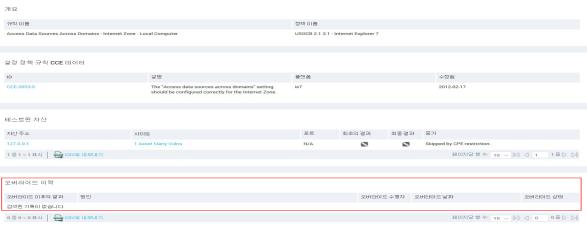
규칙의 오버 라이드 내역
보안 콘솔이 정책 페이지를 표시합니다.
보안 콘솔이 정책 페이지를 표시합니다.
보안 콘솔이 정책 오버 라이드 생성 팝업 창을 표시합니다.
또는
오버 라이드 승인 권한이 있으면 제출 및 승인을 클릭합니다.
보안 콘솔이 정책 페이지를 표시합니다.
보안 콘솔이 정책 페이지를 표시합니다.
보안 콘솔이 자산 페이지를 표시합니다. 자산 페이지 탐색 경로에는 해당 자산을 포함하는 사이트가 포함됩니다.
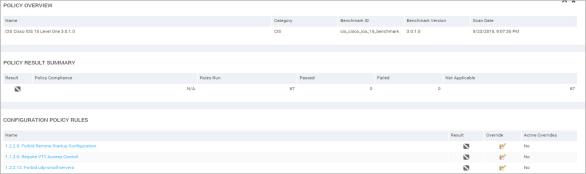
정책 페이지에서 선택된 자산에 대한 페이지
보안 콘솔이 정책 오버 라이드 생성 팝업 창을 표시합니다.
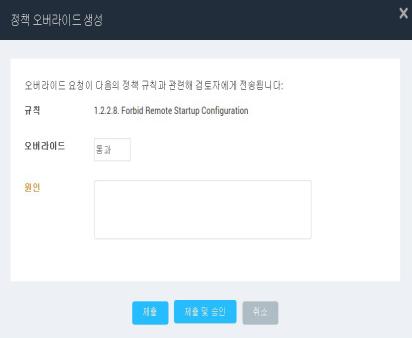
사이트별 오버 라이드 제출
또는
오버 라이드 승인 권한이 있으면 제출 및 승인을 클릭합니다.
보안 콘솔이 정책 페이지를 표시합니다.
보안 콘솔이 정책 페이지를 표시합니다.
보안 콘솔이 정책 오버 라이드 생성 팝업 창을 표시합니다.
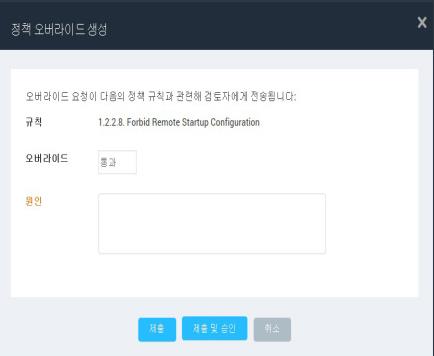
자산별 오버 라이드 제출
또는
오버 라이드 승인 권한이 있으면 제출 및 승인을 클릭합니다.
보안 콘솔이 정책 페이지를 표시합니다.
보안 콘솔이 정책 페이지를 표시합니다.
보안 콘솔이 정책 오버 라이드 생성 팝업 창을 표시합니다.
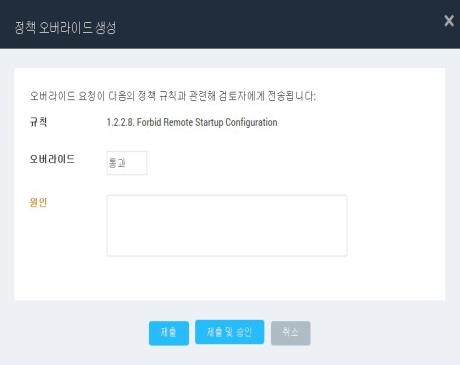
자산별 오버 라이드 제출
또는
오버 라이드 승인 권한이 있으면 제출 및 승인을 클릭합니다.
오버 라이드 요청을 검토한 후 승인 또는 거부할 수 있습니다.
검토할 여러 요청을 선택하려면 해당하는 각각의 행을 선택합니다.
또는 모든 요청을 검토하려면 맨 윗줄을 선택합니다.
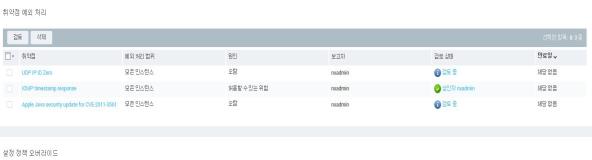
검토할 오버 라이드 요청 선택
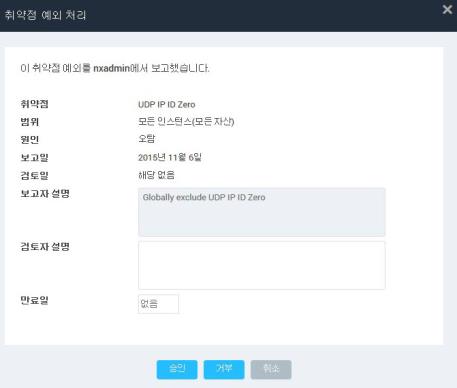
오버 라이드 요청 승인
검토 결과가 검토 상태 열에 나타납니다. 또한 해당 규칙이 이전에 오버 라이드된 적이 없으며 이 오버 라이드 요청은 승인된 경우, 입력 항목이 해당 페이지 구성 정책 규칙 표의 활성 오버 라이드 열에서 예로 변경됩니다. 이 오버 라이드는 또한 규칙 페이지의 오버 라이드 내역 표에 나타납니다.
오래된 오버 라이드 예외 처리 요청을 삭제할 수 있습니다.
ヒント: 맨 윗줄의 체크박스를 클릭해 모든 요청을 선택하고 그다음에는 한 번에 삭제할 수도 있습니다.
삭제할 여러 요청을 선택하려면 해당하는 각각의 행을 선택합니다.
또는 모든 요청을 삭제하려면 맨 윗줄을 선택합니다.